如何调节键盘的灵敏度
作者:本站整理 时间:2016-01-13
很多人对键盘灵敏度没有太多的认识,键盘的灵敏度一般都是根据键盘自身的硬件性能来决定的,系统终会有一个默认值,这个默认值等于键盘的最大值。键盘灵敏度或多或少都会影响到计算机的的运行速度,所以为了提高计算机的运行速度,我们一般会对盘的灵敏度进行调节,那么具体该如何调节呢?今天,小编就为大家介绍调节键盘的灵敏度的方法,希望对大家有所帮助。
调节键盘灵敏度的方法
1,首先我们打开控制面板中的"键盘"。
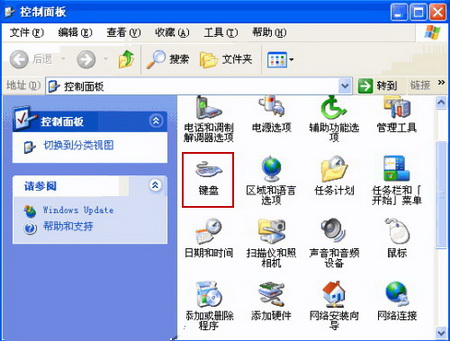
2,然后,在打开的键盘属性窗口,在字符重复栏,把重复延迟(D)的滑块拉到最短位置,把重复速度(R)的滑块拉到最快位置,然后点击:确定。
3,打开注册表编辑器,查看键盘的注册表信息:win+R(输入regedit) - 回车,打开注册表编辑器,展开:HKEY_CURRENT_USER \ ControlPanel \ Keyboard,把InitialKeyboardIndicators(是最初键盘指示)默认设置为"2"就好,KeyboardDelay(是键盘延迟),设置为"0"(延迟时间当然是越少越好),KeyboardSpeed(是键盘速度),设置为"48"(根据自己的需要,也可以设置为其它值)。
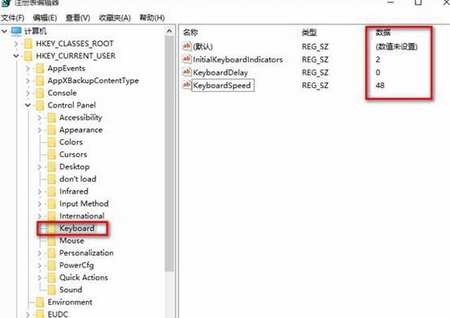
相关文章
相关推荐
-

iMatch 5.3.13(图像浏览工具)
-
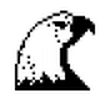
DNSSpeeder V2.8.5 中文绿色版(本地DNS解析缓存软件)
-
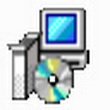
CDBurnerXP X64官方版 v4.5.7.6454
-

360主机卫士 V1.0.9.33官方下载(安全软件)
-

Total Uninstall专业版 v6.18.0
-

百度卫士稳定版 v1.0.246.363 官方版
-
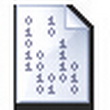
ArcConvert(文件压缩工具) V0.68a绿色免费版
-

TLex Suite 8.1.0.1484(编程工具)
-

华北文化艺术品交易中心软件官方版 v99.0.0.73
-
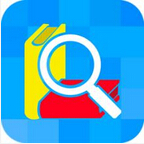
金山词霸2013官方正式版 v4.5
-

超级老板键绿色版 v9.9
-
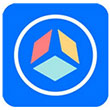
幕匠图库官方版 v2.2
-

数码故事2008简体中文绿色免费版 V4.3.0
-

爱站SEO工具包 1.3.3.0(站长辅助工具)
-

in7codecs(Win7解码包)V5.3.8(解码器软件包)
-
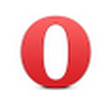
Opera浏览器 V33.0.1990.43 官方简体中文正式版



